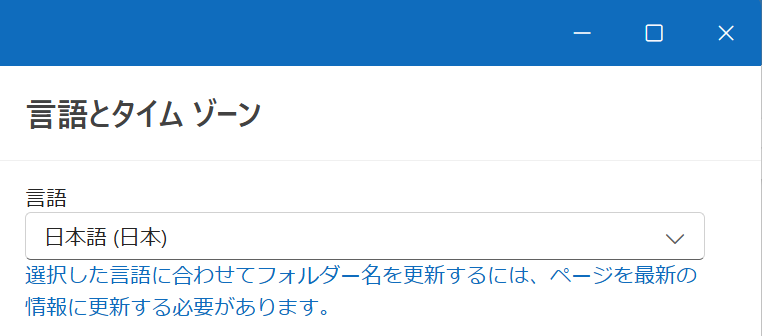新しいOutlookの表示言語を切り替える方法
Windows10から使われていた『標準メールアプリ』を『新しいOutlook』に切り換えたとき、言語が「英語」になってしまうことがあります。
ここでは、表記を英語→日本語へ切り替える方法を解説します。

ウィンドウ右上にある歯車ボタンをクリックし、設定ウィンドウを表示します。

“General" → “Language and time" を選択します。"Language" のドロップダウンリストから一番下にある「日本語(日本)」を選択します。
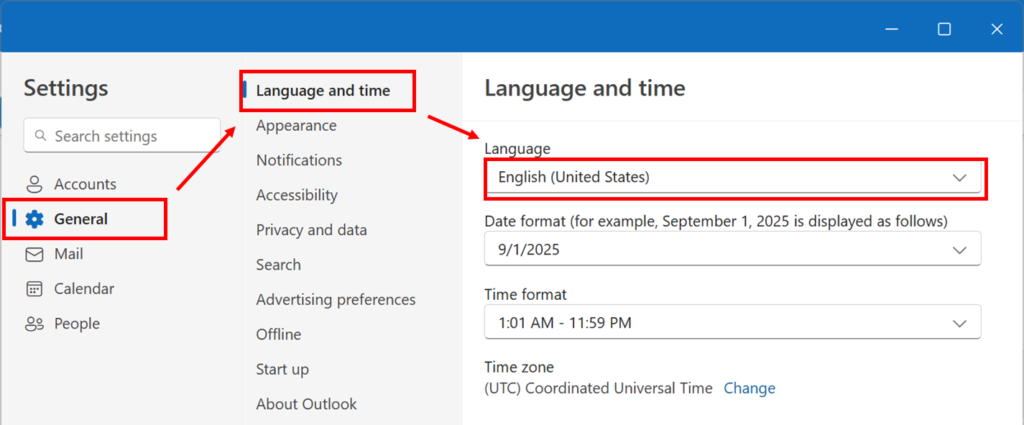
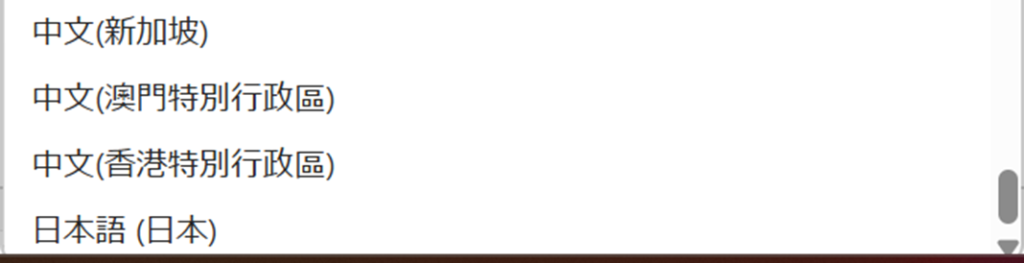
「日本語(日本)」を選択すると、その下に「デフォルトのフォルダ名を指定した言語に合わせて変更する」が表示されます。チェックが付いていますのでそのままにしておきます。
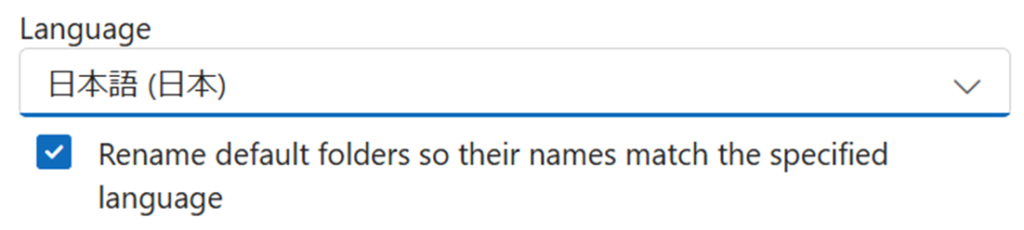
ついでに、日付の表記も好みのものに変更しておきましょう。「Date format (for example…)」のドロップダウンリストから任意の表記を選択します。
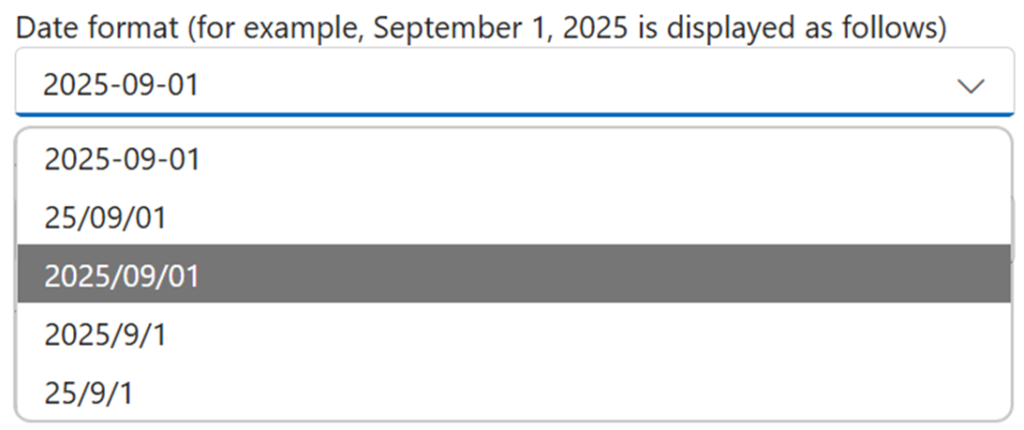
最後に「Save」をクリックすると表示が切り替わります。
※表記が英語→日本語に切り替わっていない場合は、「新しいOutllok」アプリを再起動すると設定が反映されます。
設定ウィンドウ右上の×ボタンをクリックすると、ウィンドウを閉じることが出来ます。